

本製品では、パソコンを使用しなくても本製品の操作だけで、コピー、ファクス、スキャン、USBフラッシュメモリーの写真印刷などの操作が可能です。
液晶モニターに表示されるメニュー画面や設定画面から、本製品のいろいろな機能を使用できます。
本製品では、コピー、スキャン、ファクスの3つのモードを選択できます。
操作パネルのモードボタン(A)を押して、使用したいモードに切り替えます。
各モードの画面では、ファンクションボタン(B)や


 ボタン(C)でいろいろな機能を選んだり、設定を変更したりすることができます。
ボタン(C)でいろいろな機能を選んだり、設定を変更したりすることができます。
メニューボタン(D)を押して、写真印刷やいろいろなコピーなどができるメニューを表示します。本製品のお手入れをしたり、本製品の設定を変更したりすることもできます。
メニュー画面や設定画面では、


 ボタンで項目や設定を選び、OKボタン(E)を押して操作を進めます。
ボタンで項目や設定を選び、OKボタン(E)を押して操作を進めます。
戻るボタン(F)を押すと、前の画面に戻ります。
選択中のモードボタンやメニューボタンのランプが点灯します。
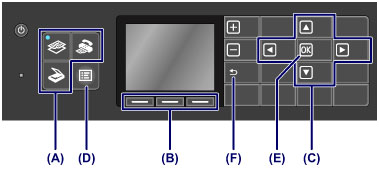

|
各モードの画面の下部には、ファンクションメニュー(G)が表示されます。それぞれのファンクションメニューに対応したファンクションボタン(H)(I)(J)を押すと、設定画面などを表示できます。
ファンクションメニューの数や内容は、表示される画面ごとに異なります。画面の下部に表示されるファンクションメニューを確認して選んでください。
例:ファクスの待機画面
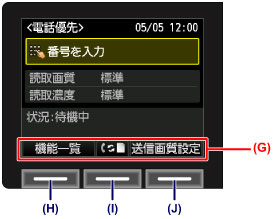
(H)左のファンクションボタンを押して[機能一覧]を選ぶと、ファクスのメニュー画面が表示されます。

(I)中央のファンクションボタンを押すと、[受信モード設定]画面が表示されます。
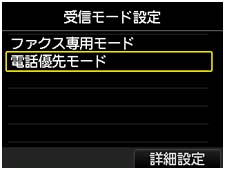
(J)右のファンクションボタンを押して[送信画質設定]を選ぶと、[送信画質設定]画面が表示されます。
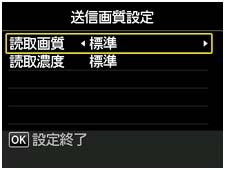
ページの先頭へ |